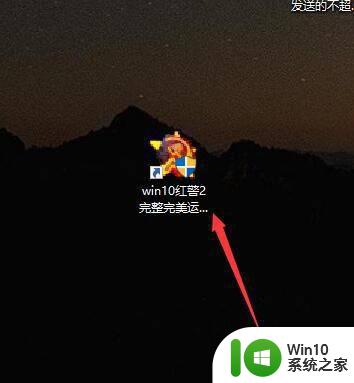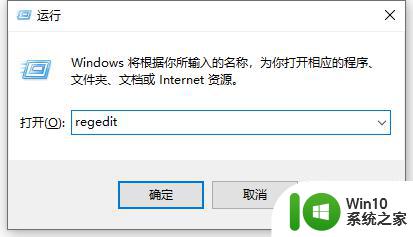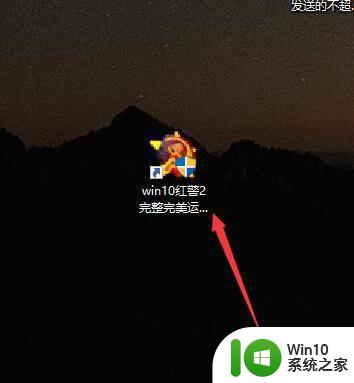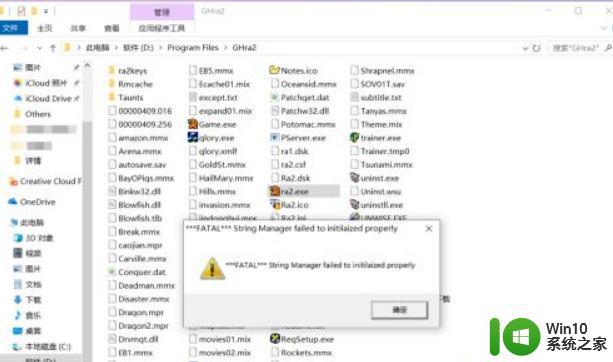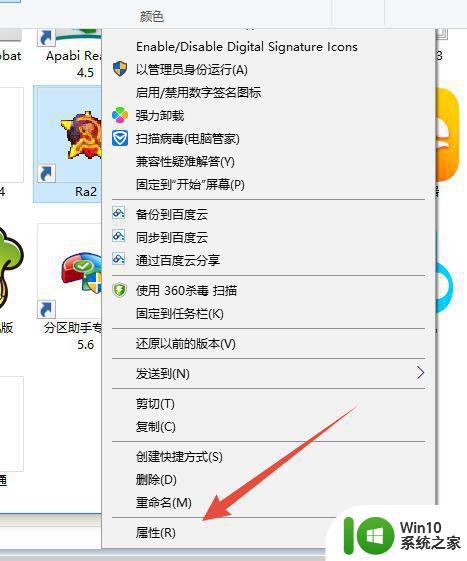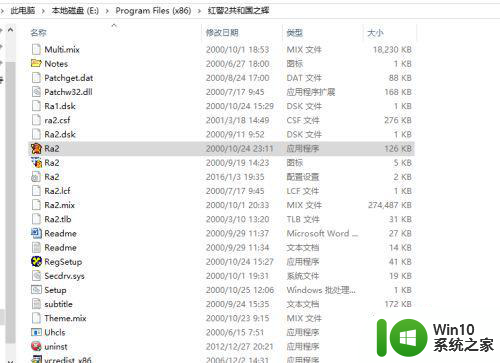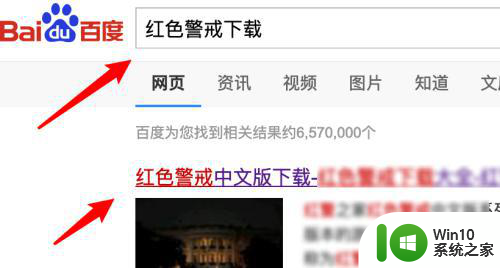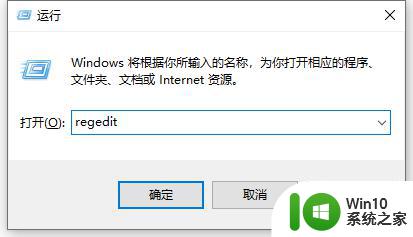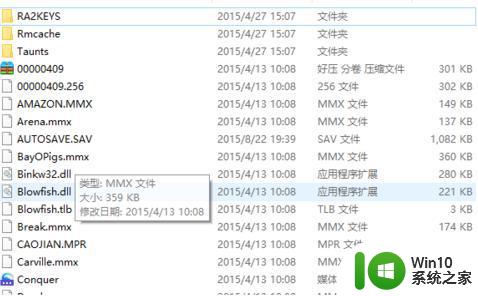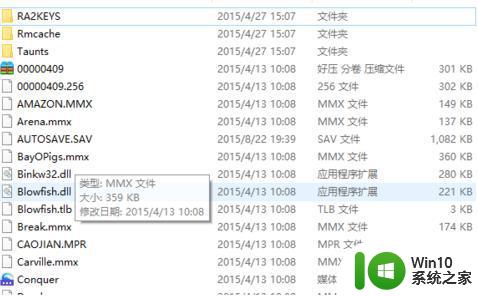红警win10显示不完整如何解决 红色警戒win10版界面显示不全怎么调整
红警Win10显示不完整是许多玩家在使用红色警戒Win10版时遇到的常见问题之一,当我们打开游戏时,界面可能会出现显示不全的情况,导致我们无法正常操作。为了解决这个问题,我们可以采取一些调整措施,以确保游戏界面能够完整显示在屏幕上。在本文中我们将探讨一些解决办法,帮助玩家解决红警Win10显示不完整的困扰。
具体方法:
1、打开开始菜单-选择运行选项-输入regedit命令以打开注册的编辑器;或者win+r快捷键打开运行菜单。
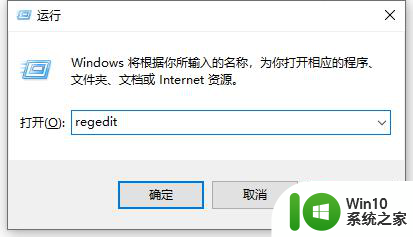
2、打开的注册表编辑器对话框中,选择菜单栏上的文件-导出;
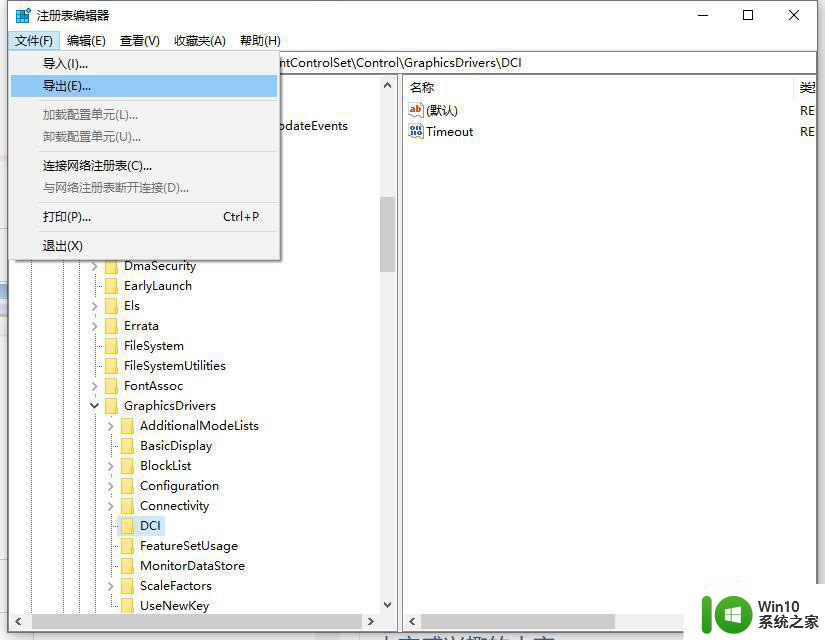
3、选择导出后要备份的位置,输入备份文件的名称,然后单击“保存”按钮;
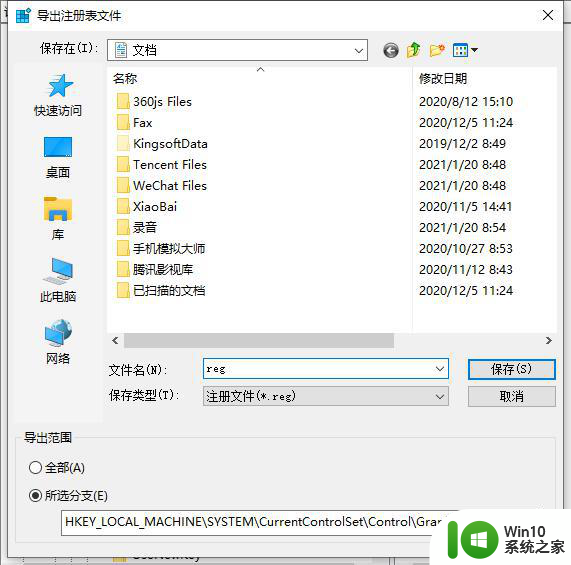
4、备份注册表完成后,编辑注册表以实现游戏的全屏设置;
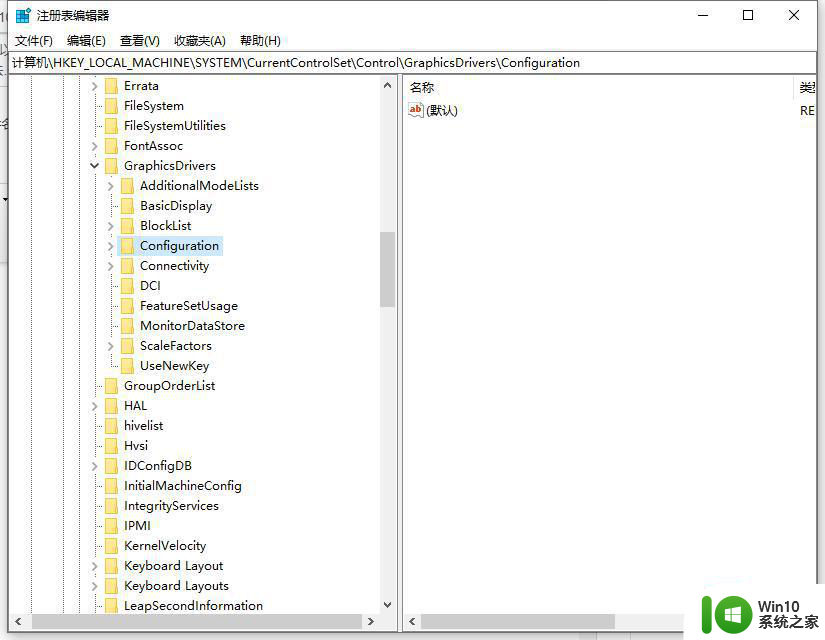
5、再右击configuration右键并选择查找;
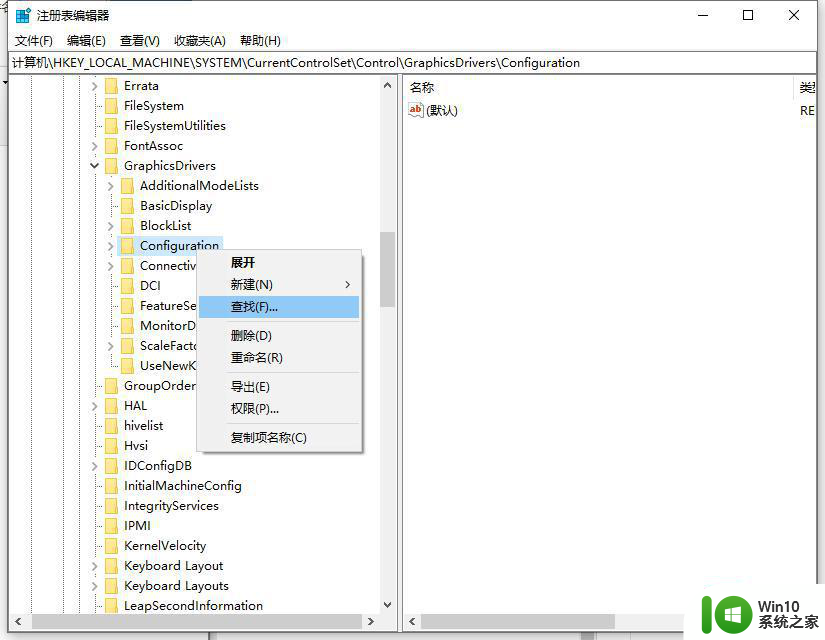
6、选择“查找”选项后,弹出“查找属性”窗口。输入scaling,然后单击“下一步”按钮查找;
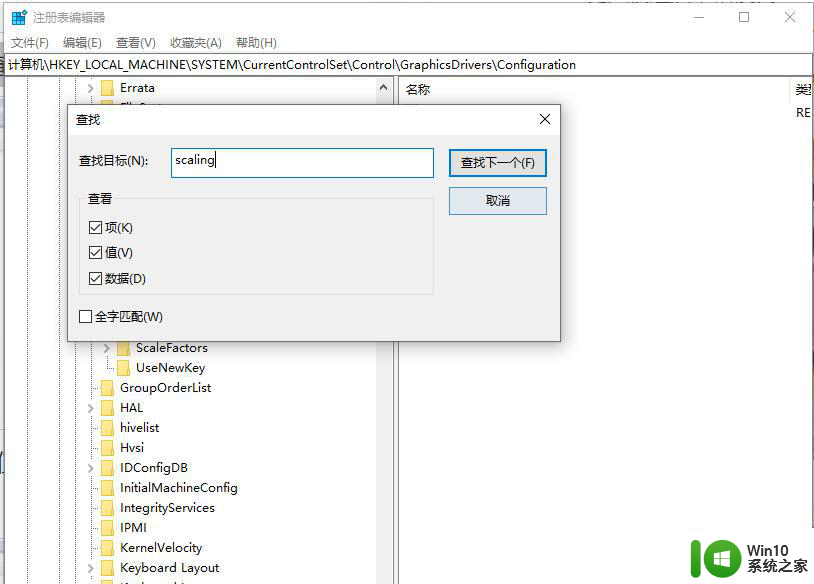
7、单击“下一步”按钮后,在注册表编辑器窗口右边找到Scaling该键值。双击打开键值,将键值从4更改为3,修改后确定,再次打开游戏即可完成全屏。
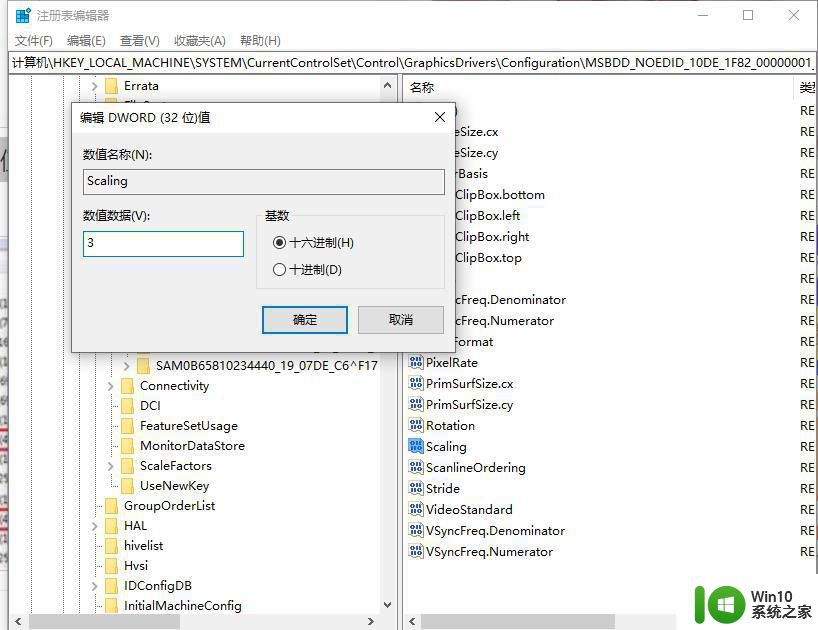
以上就是红警Win10显示不完整如何解决的全部内容,碰到同样情况的朋友们赶紧参照小编的方法来处理吧,希望能够对大家有所帮助。